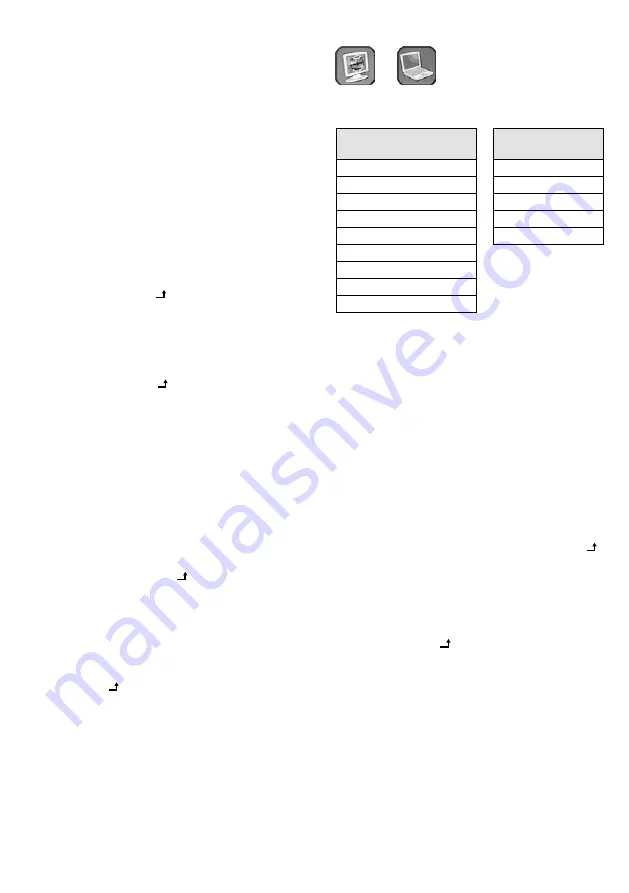
30
Français
6.11 Réglages dans le menu OSD
Le menu OSD («On Screen Display» = menu écran)
permet d’adapter le moniteur à l’application vou-
lue . La langue de menu réglée en usine sur anglais
peut être commutée en français via le point de
menu
Language
sur la page
OSD Setup
.
Utilisation du menu
1) Appelez le menu avec la touche «Menu / OK» .
Vous êtes au niveau supérieur de menu (barre
de sélection de pages) . Le menu se compose de
cinq pages repérées par un symbole .
2) Dans la barre de sélection de pages, sélectionnez
la page avec la touche
ou
.
3) Pour aller à la page sélectionné, appuyez sur la
touche «Source / »: le premier point de menu
est repéré et ainsi sélectionné .
4) Pour sélectionner un point de menu, utilisez la
touche
ou
.
5) Appelez le point de menu sélectionné avec la
touche «Source / » . La page de menu dispa-
raît, seul le réglage actuel du point de menu
est affiché :
– Si pour le point de menu une valeur peut être
réglée via un bargraphe (par exemple pour
un paramètre d’image), utilisez la touche
pour augmenter la valeur ou
pour diminuer
la valeur .
– Si pour le point de menu, vous pouvez sélec-
tionner entre différentes options de réglage
(par exemple entre «
Allume
» et «
Eteint
» ou
entre différentes langues du menu), utilisez
la touche «Source / » pour sélectionner l’op-
tion .
Pour quitter le point de menu, appuyez sur
la touche «Menu / OK» . La page de menu se
réaffiche .
Remarque :
Certains points de menu servent pour
déclencher une fonction en appuyant sur la touche
«Source / » :
☞
Réglage Automatique
(chapitre 6 .11 .1),
Reset
(chapitre 6 .11 .3),
Swap
(chapitre 6 .11 .5) .
6) Pour quitter la page de menu, appuyez sur la
touche «Menu / OK» . Pour quitter complète-
ment le menu, appuyez à nouveau sur la touche
«Menu / OK» .
Le menu disparaît automatiquement une
fois la durée d’affichage réglée écoulée
(
OSD Heure
☞
chapitre 6 .11 .3) si aucune touche
n’est activée .
6.11.1 Page menu
Image
ou
PC
ou
Réglages image
Selon la source vidéo, la page de menu est affichée
dans des versions différentes :
Version
Image
(Sources AV, HDMI, HDMI 2)
Version
PC
(Source PC)
Contraste
Contraste
Luminosité
Luminosité
Teinte
Temp Coul
Couleur
Réglage Automatique
Netteté
Netteté
Temp Coul
Type image
DNR
DLC
Contraste, Luminosité, Teinte, Couleur, Netteté
Réglez la valeur souhaitée pour le paramètre
correspondant .
Sources AV, HDMI, HDMI 2: Si une valeur est
modifiée, le moniteur commute sur le mode
image
Utilisateur
(voir ci-dessous) .
Temp Coul
Sélectionnez entre les représentations de couleur
Normal, Chaud, Froid, sRGB
(standard usuel pour le
domaine informatique, disponible uniquement
pour la source PC) et
Utilisateur
. Pour l’option
Utilisateur
, des valeurs propres pour la part de
rouge, vert et bleu peuvent être réglés : Avec la
touche
ou
, sélectionnez le paramètre
Rouge,
Vert
ou
Bleu
, appuyez sur la touche «Source / »
pour l’appeler, réglez sa valeur avec la touche
ou
et pour revenir, appuyez sur la touche
«Menu / OK» .
Réglage Automatique
Après l’activation du point de menu avec la
touche «Source / », un réglage automatique
d’image est effectué . Les valeurs réglées manuel-
lement pour
H Position
et
V Position
sur la page de
menu
Advance
sont corrigées .
Type image
Sélectionnez le mode d’image entre
Dynamique,
Standard, Leger
et
Utilisateur
. Le moniteur com-
mute automatiquement dans le mode d’image
Utilisateur
, dès qu’une valeur est modifiée pour
un paramètre
Contraste … Netteté
et mémorise la
modification pour ce mode . Pour les trois autres
modes d’image, les valeurs sont réglées de
manière fixe .
















































